3.4. Персональные настройки пользователя
Каждый сотрудник может настроить интерфейс и поведение системы "под себя". В этом разделе мы перечислим все персональные настройки.
Персональные данные
Здесь текущий пользователь может изменить некоторые данные:
- Аватар - визуальное отображение текущего пользователя (аватар загружается сразу после выбора файла, рекомендуется квадратное изображение формата PNG, JPG, JPEG размером 300х300px. Большие изображения пропорционально уменьшаются)
- Логин - уникальный для системы адрес email, который используется для авторизации
- ФИО - Имя пользователя, которое также используется в подписях сообщений и тэгах генератора документов
- Почта - Адрес email для получения уведомлений, также используется в некоторых тегах
- Часовой пояс - можно задать смещение часового пояса пользователя относительно времени на сервере (применяется, если сервер и пользователь находятся в разных часовых поясах)
- Пароль - можно сменить пароль (производится проверка на стойкость пароля, не используйте кириллические символы)
- Заместитель - указанный Заместителем пользователь сможет входить в систему от имени текущего пользователя без необходимости авторизации
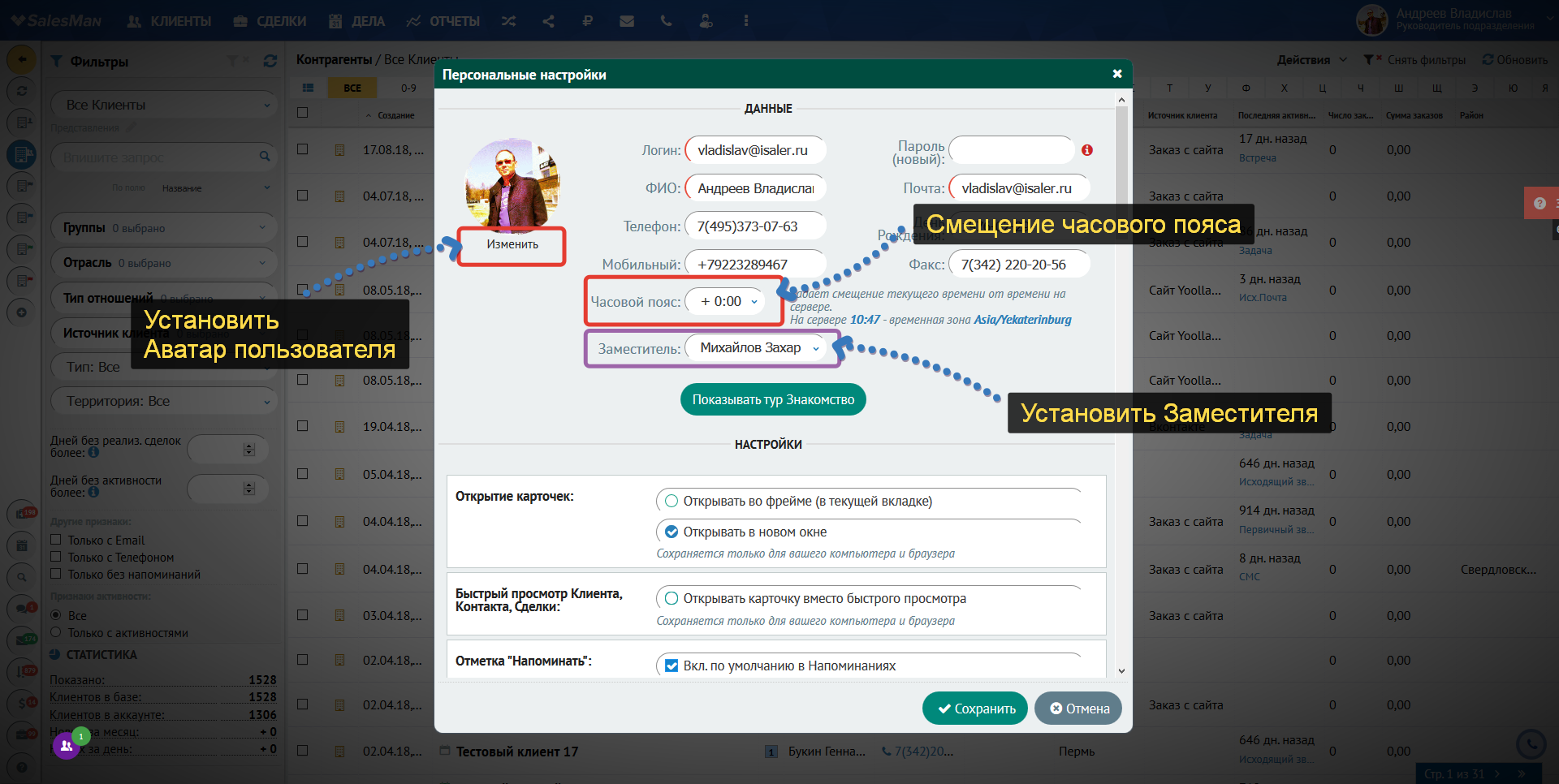
Вкладка "Настройки"
На этой вкладке размещаются дополнительные настройки пользователя. В настоящий момент:- По умолчанию отметка "Напоминать" в Напоминаниях - при создании напоминаний отметка "Напоминать" будет включена
- Визуальная тема - выбор темы оформления из 12 тем
- Открытие карточек - задает метод открытия карточек Клиента, Контакта, Сделки. Если выбрано "во фрейме", то карточка будет открыта поверх текущего окна
- Быстрый просмотр - позволяет отключить быстрый просмотр краткой информации и открывать вместо этого полную карточку
Управление виджетами вкладки "Индикаторы"
Каждый сотрудник может настроить под себя как порядок вывода, так и состав выводимых индикаторов (не нужные можно отключить).
Порядок вывода устанавливается с помощью перетаскивания мышкой. Изменения будут доступны после Сохранения и обновления окна браузера (нажмите клавишу F5).
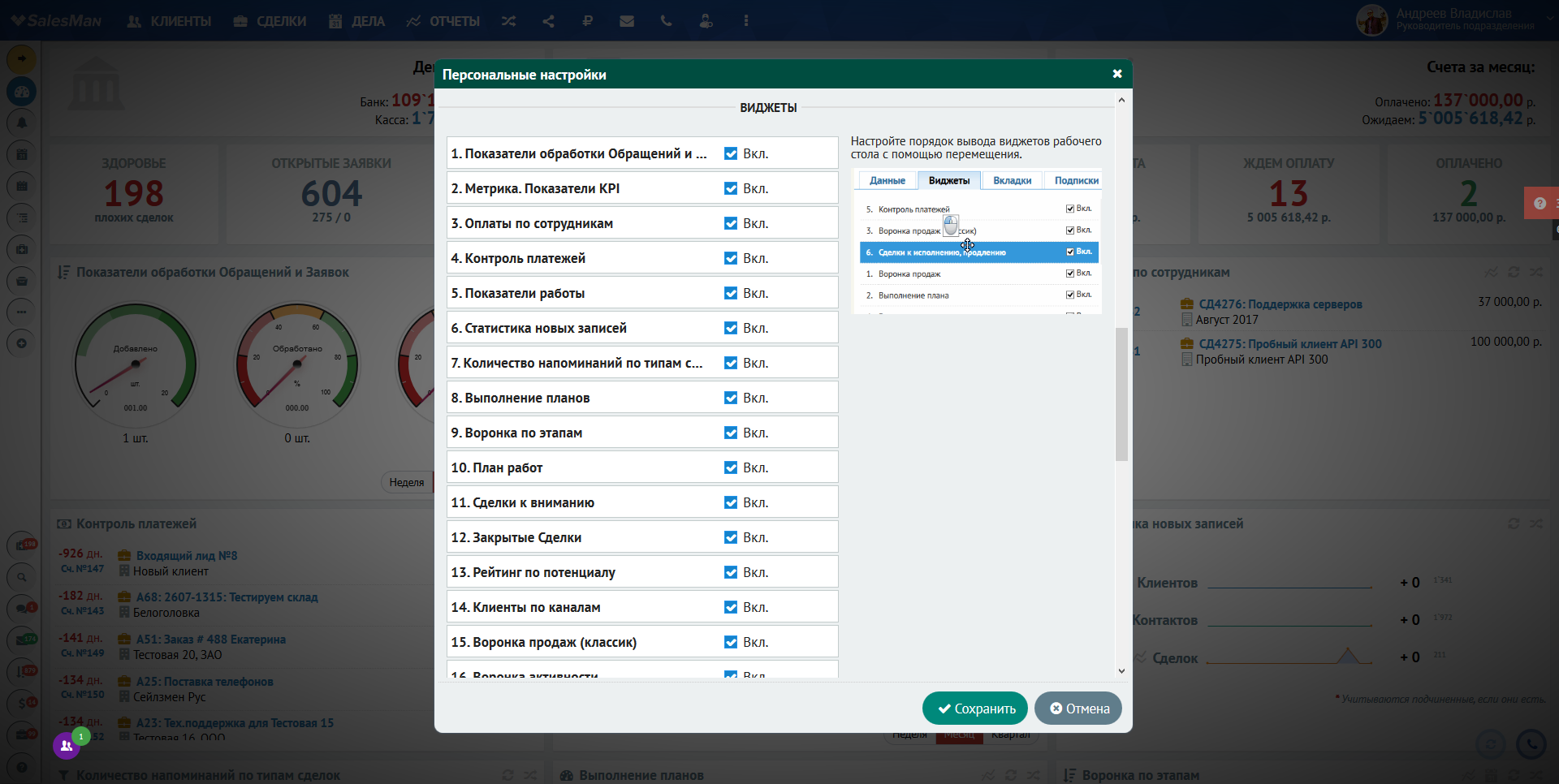
Управление подписками
Вы можете отметить те уведомления, на которые хотите подписаться. В случае наступления события система будет отправлять Вам email-уведомления.
Важно!
- Отправка уведомлений работает в случае, если у вас настроен SMTP-сервер ( Отправка уведомлений и почты )
- Это персональные настройки, т.е. если у вашего сотрудника отсутствует подписка на получение, например, уведомлений календаря, то получать их он не будет.
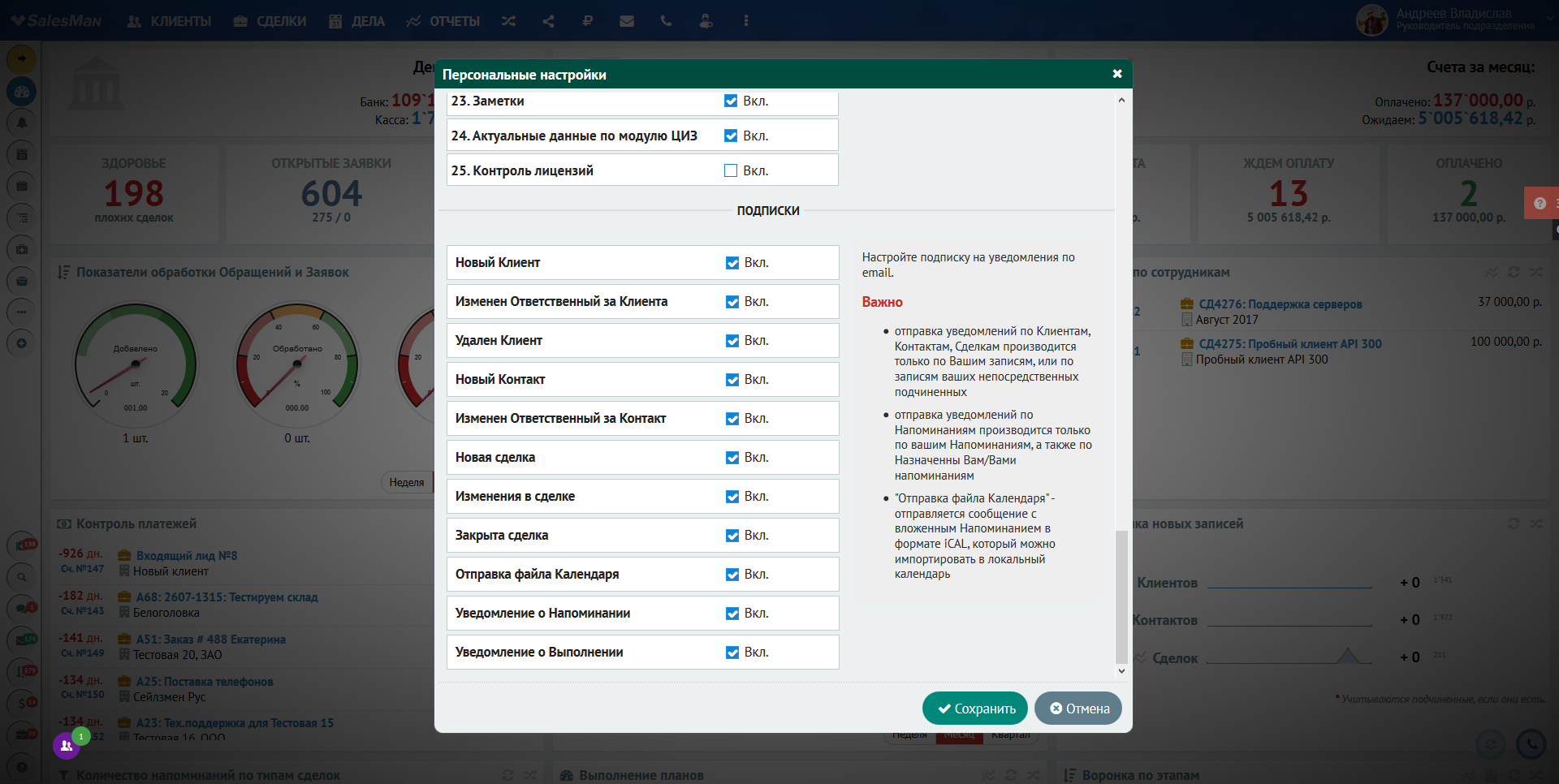
Представление "Клиенты", "Контакты"
Можно настроить колонки в таблицах - их отображение и ширину (под свой экран).
- Изменение названий отключено - названия колонок задаются в разделе Настройка полей и форм
- Одна из колонок обязательно должна иметь плавающую ширину (пустое значение ширины)
- Не целесообразно включать все колонки - в этом случае заголовки таблиц (поскольку они фиксированы на странице) могут "поплыть" - смещаться относительно колонок списков
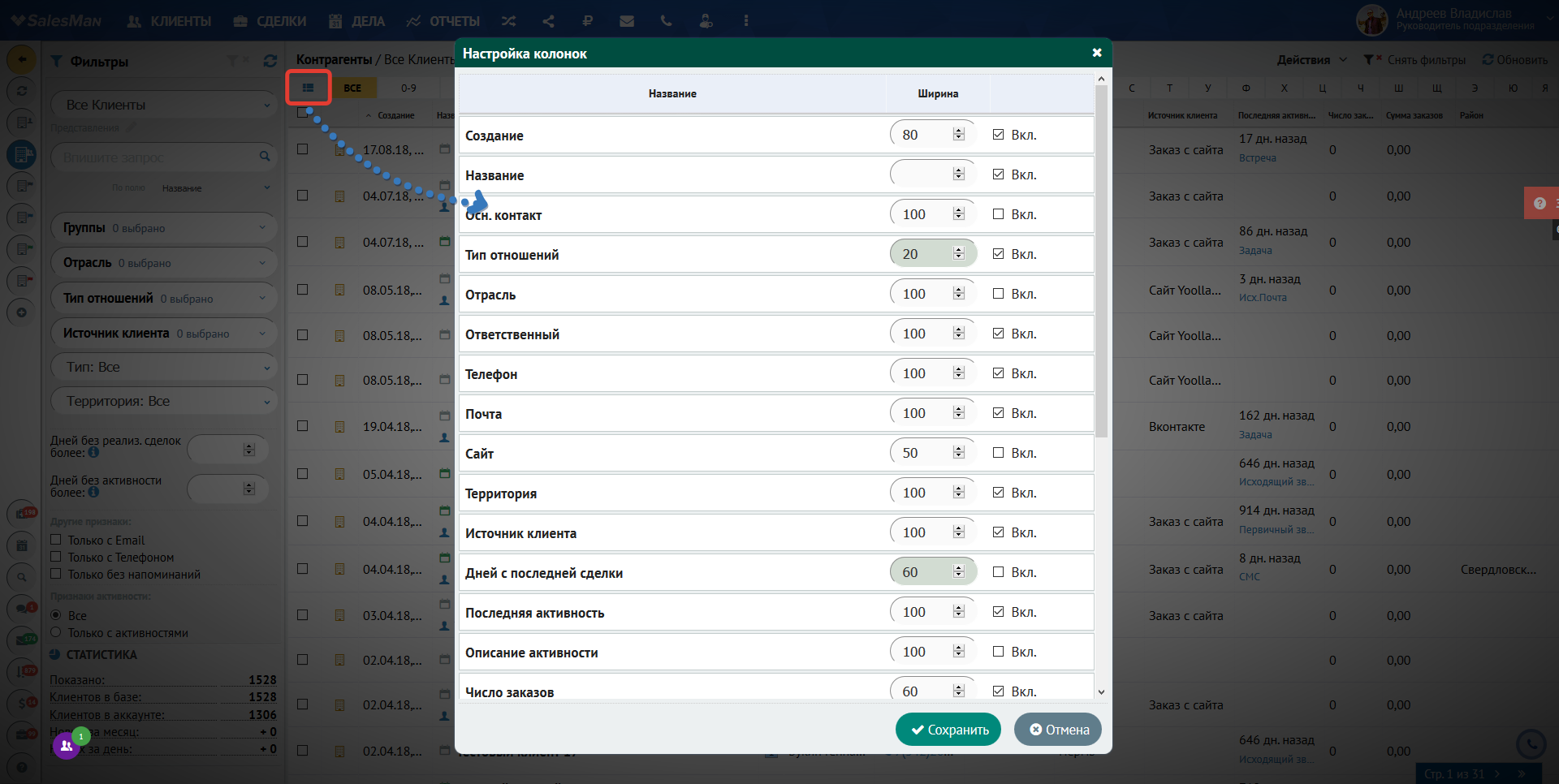
Представление "Сделки"
Представление сделки можно настроить таким же образом, что и представление Клиенты.
Для администраторов
Настройки вкладок рабочего стола зависят от Роли сотрудника в системе, хранятся в виде файлов в папке "cash" и имеют название "desktop_tabs_ХХ.txt", где ХХ - id пользователя в системе.
В случае смены Роли сотрудника в системе может возникнуть ситуация, когда доступна только одна вкладка "Дела". В данном случае рекомендуется сброс настроек рабочих столов пользователей - удаление файлов "desktop_tabs_ХХ.txt".
Вкладки, доступные Ролям:
- Руководители - все вкладки
- Менеджер продаж - не доступна вкладка "Pipeline по сотрудникам"
- Поддержка продаж - не доступны вкладки "Клиента" и "Контсакты"
- Администратор, Специалист - доступна только вкладка "Дела"

